在低配置的电脑上运行着时下最流畅的win7系统,怎么样才能让小7跑得可以更流畅呢?下面要讲解的是针对Windows7系统服务清理方案,提高Windows7的运行速度
4 X% n, E6 v* S& G- b1 R Win8系统发布也有一段时间了,不过很多朋友还是在低配置的电脑上运行着时下最流畅的win7系统,怎么样才能让小7跑得可以更流畅呢?只有先了解系统服务的一些相关知识,然后才能根据Windows7用户的各种不同需求提供有针对性Windows7系统服务清理方案,提高Windows7的运行速度。
8 ]8 q. _4 J; ` 什么是Windows系统服务?
0 w) v7 y5 u8 L7 { 服务是系统用以执行指定系统功能的程序或进程,其功用是支持其他应用程序,一般在后台运行。与用户运行的程序相比,服务不会出现程序窗口或对话框,只有在任务管理器中才能观察到它们的身影。8 X" U1 B' c5 z9 |# @. Y) `8 U2 S
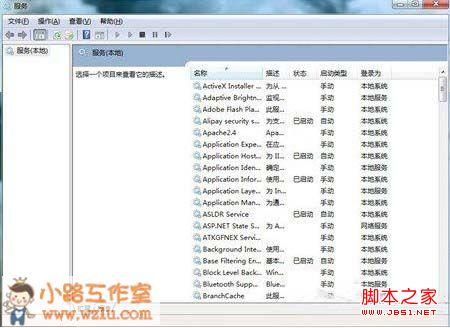 / _: H/ D' A. f# {: O / _: H/ D' A. f# {: O
Win7系统服务8 m3 U8 l% |4 K/ I, f/ }- I
如何修改服务的启动类型?
# Y, H; W* L2 a' p0 r2 b" H& a& s 在Win7开始菜单的“搜索程序和文件”栏里输入“服务”,即可搜索到“服务”项,(也可以从运行里输入“services.msc”就可以直接打开“服务”项)点击之后就可以打开服务管理列表窗口。双击任意一个服务即可查看或修改它的属性,在属性窗口中就可以修改启动类型为“手动”、“自动”、“自动(延时启动)”或“禁用”。& ?2 T C6 m, N- A" B' t. p! s2 z
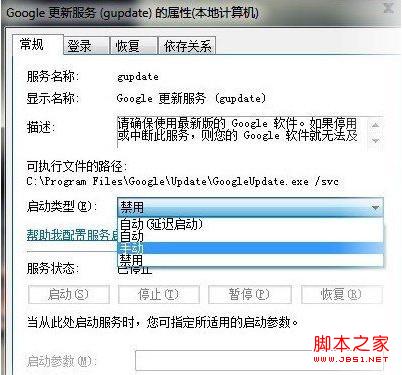 # v' n2 W* `/ } # v' n2 W* `/ }
修改服务的启动类型
; N; H, C }8 `8 f0 z, m “自动”和“自动(延时启动)”的区别
# r0 E5 K: {6 |! T1 Y7 C& H, ?5 B “自动”启动是指电脑启动时同时加载该服务项,以便支持其他在此服务基础上运行的程序。而“自动(延时启动)”则是Windows7当中非常人性化的一个设计。采用这种方式启动,可以在系统启动一段时间后延迟启动该服务项,可以很好地解决一些低配置电脑因为加载服务项过多导致电脑启动缓慢或启动后响应慢的问题。9 K; l8 H, w$ t" u* p
“手动”和“禁用”的区别
$ R& J7 `( ^3 R- i' b 服务启动状态为“手动”的情况下,该进程虽然关闭,但依然可以在特定情况下被激活,而设置为“禁用”后,除非用户手动修改属性,否则服务将无法运行。6 u0 N6 D1 E: x2 ^
哪些服务需要手动启动?- }. G/ x0 p2 V; y. l/ {4 F( Z7 b
“手动”模式,顾名思义就是这种服务不会随着系统的启动而加载,而需要操作系统下载其他服务激活或者由用户进入服务管理界面后,手动启动它或者修改其属性为“自动”启动。这种模式常用在需要开启一些系统原本没有开启的功能时。以“ApplicationIdentity”服务为例,默认状态下该服务为“手动”状态,即没有启动。但是当用户需要使用AppLocker功能时,就必须手动启用这一服务(修改为“自动”状态),否则AppLocker功能将无法正常工作。
& P4 K2 _. v. y- h+ q 修改前我应该注意些什么?4 N% n3 ~1 I. g8 D+ V1 F' [
修改系统服务可能会造成一些意想不到的问题,所以修改前最好将默认的服务状态进行备份。方法为2014最系统下载打开服务管理窗口后依次点击“操作→导出列表”,选择“保存类型”为TXT文本文件或CSV文件,建议选择后者,该文件可用Excel打开。
; ] k* ^% K3 m) A# i9 o 此外,如果出现因为修改错误导致无法正常进入系统的情况,可以在开机时按F8键选择进入安全模式,在安全模式中修改服务启动属性。
! `. [! M) K4 ~7 i0 } Z3 h5 C
$ F: z* i4 C4 J! w |